- Autor Abigail Brown [email protected].
- Public 2023-12-17 06:49.
- Zadnja promjena 2025-01-24 12:11.
Svi smo to vidjeli. Veliko slovo u izgledu časopisa koje nije ispunjeno crnom tintom, već je umjesto toga ispunjeno slikom čiji je predmet izravno povezan s predmetom članka. I uočljiv je i, ako se pravilno izvede, zapravo podupire članak. Ako čitatelj ili korisnik ne može razumjeti kontekst za grafiku, tada se tehnika svodi na ništa više od grafičkog umjetnika koji pokazuje koliko je on ili ona pametan.
Ključ tehnike je pravilan odabir slova i slike. Zapravo, izbor tipa je kritičan jer će se oblik slova koristiti kao maska slike. Kada se radi o ispunjavanju slova slikama, težina (,: rimsko, podebljano, ultra podebljano, crno) i stil (npr.: kurziv, koso) moraju se uzeti u obzir pri odluci da se pismo ispuni slikom jer, iako je učinak “cool”, čitljivost je važnija. Također imajte na umu sljedeće:
- Ovaj efekt najbolje funkcionira kada koristite vrlo velik znak. Na gornjoj slici slova imaju preko 600 točaka. Rezultat je ovdje da bi font trebao imati karakterističan set velikih slova s, možda, dobro oblikovanim serifom, slabim serifom ili jakim kurzivom.
- Također biste trebali izbjegavati izuzetno tanke ili svijetle fontove.
- Izbjegavajte korištenje Grunge ili Distressed fontova. Ove fontove karakterizira upotreba poteza kistom, artefakata i tekstura.
Imajući to na umu, počnimo.
Kako stvoriti dokument u Adobe InDesign
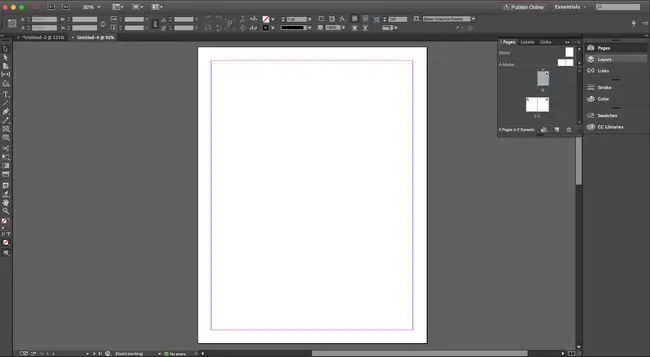
Prvi korak u procesu je otvaranje novog dokumenta. Kada je dijaloški okvir Novi dokument otvoren, koristite ove postavke:
- Namjera: Ispis
- Broj stranica: 3
- Početna stranica: 1
- Veličina stranice: časopis
- Stupci: Zadane
- Margine: Zadane
- Bleed: 0p0 posvuda
- Pužić: 0p0 posvuda
- Pregled: Odabrano
Kliknite OK
Kako stvoriti slovo koje će se koristiti kao maska u programu Adobe InDesign
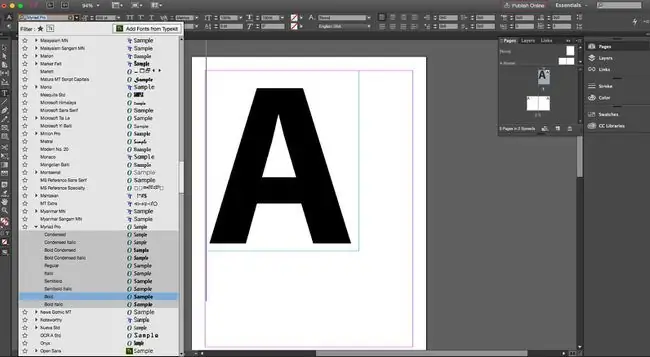
Sa napravljenom stranicom, sada možemo usmjeriti pažnju na kreiranje slova koje će biti ispunjeno slikom.
Odaberite Type tool Pomaknite kursor u gornji lijevi kut stranice i povucite tekstni okvir koji završava otprilike na sredini stranice. Unesite veliko slovo "A". S označenim slovom, otvorite skočni prozor fonta na ploči Svojstva na vrhu sučelja ili na ploči Znakovi i odaberite prepoznatljivi Serif ili Sans Serif font. U ovom slučaju koristimo Myriad Pro Bold i postavljamo veličinu na 600 pt.
Prebacite se na alat za odabir i pomaknite slovo u središte stranice.
Pismo je sada spremno da postane grafika, a ne tekst. S odabranim slovom odaberite Type>Create Outlines. Iako možda ne izgleda kao da se puno dogodilo, zapravo je slovo pretvoreno iz teksta u vektorski objekt s potezom i ispunom.
Kako stvoriti tekstualnu masku u programu Adobe InDesign
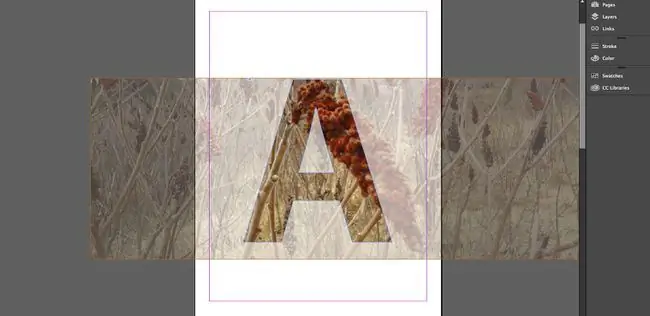
Sa slovom pretvorenim u vektore, sada možemo koristiti taj oblik slova za maskiranje slike. Odaberite označeno slovo pomoću alata za odabir i odaberite File>Place Dođite do lokacije slike, odaberite sliku i kliknite Otvori Slika će se pojaviti u oblik slova. Ako želite pomicati sliku unutar slova, kliknite i držite sliku i pojavit će se "sablasna" verzija. Povucite sliku uokolo kako biste pronašli izgled koji želite i otpustite miš.
Ako želite promijeniti veličinu slike, prijeđite mišem preko slike i pojavit će se cilj. Kliknite na njega i vidjet ćete granični okvir. Odatle možete srediti sliku.






